1.工具准备
centos7环境
实战项目-小米电子商务网站源码.zip
IE浏览器
2.安装软件包
yum install nginx mariadb-server php php-mysql php-fpm -y
3.解压源码包到/data/web下
mkdir -p /data/web cd /data/web
unzip 实战项目-小米电子商务网站源码.zip
出于安全考虑,将解压完的文件的权限都改为nobody
chown nobody.nobody . -R
4.修改配置文件
1)将nginx的配置文件模板复制为配置文件进行修改
2)修改nginx.conf配置文件
error_log /var/log/nginx/error.log info; /开启日志,并指定错误日志路径
worker_connections 65535; /调整最大并发连接数为65535
log_format main '$remote_addr - $remote_user [$time_local] "$request" '
'$status $body_bytes_sent "$http_referer" '
'"$http_user_agent" "$http_x_forwarded_for"'; /开启日志格式
access_log /var/log/nginx/access.log main; /改变访问日志路径
tcp_nopush on; /
tcp_nodelay on; /开启网络加速
gzip on; /开启压缩
server_name xiaomi.magedu.com; /修改服务名
root /data/web; /指定网站访问目录
fastcgi_param SCRIPT_FILENAME $document_root$fastcgi_script_name; /修改php扩展解析文件路径,并开启php交互
3)保存退出,重启nginx服务
4)修改/etc/php.ini功能配置
date.timezone = Asia/Shanghai /修改时钟的配置
short_open_tag = On /开启此标签
5)修改 /etc/php-fpm.d/www.conf 中的执行者和所属组
5.数据库配置
2)修改/data/web/data/config.php文件,将数据库名改为xiaomi,将密码选项取消
6.测试
1)开启php-fpm,重启nginx服务(关闭selinux和防火墙,防止链接不上)
2)尝试恢复数据,如下数据库服务器端口改为3306,用户名改为root,没有密码所以输入null,默认备份的数据库改为xiaomi,然后点提交
3)点左侧的恢复数据,然后在右侧窗口中点击选择目录,选择如下目录后,点击开始恢复
4)尝试访问电商平台
5)尝试访问后台管理
6)搭建完成
转载于:https://blog.51cto.com/11093860/1978349










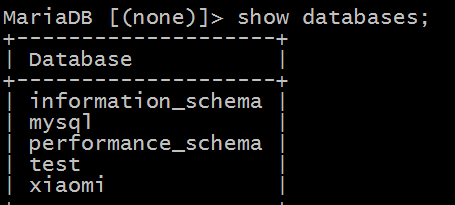
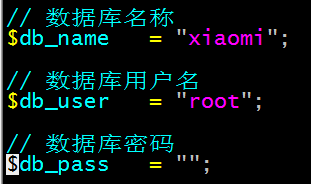
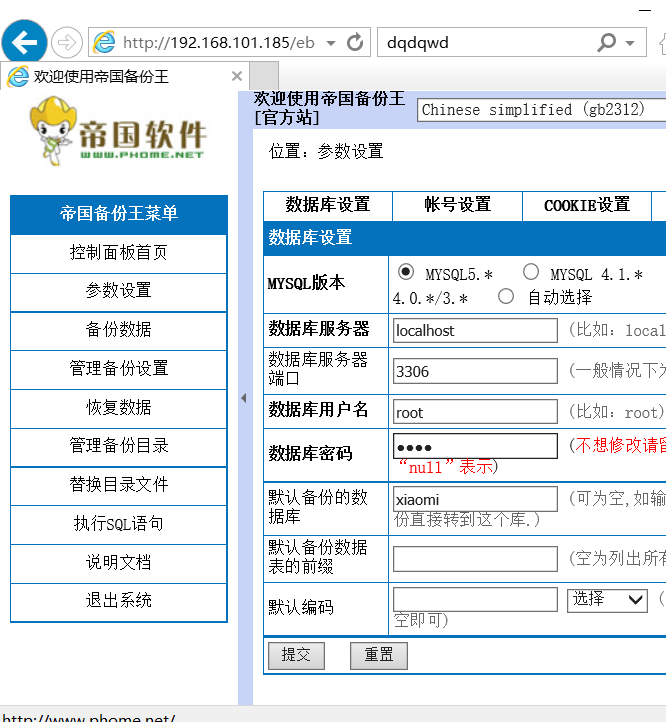

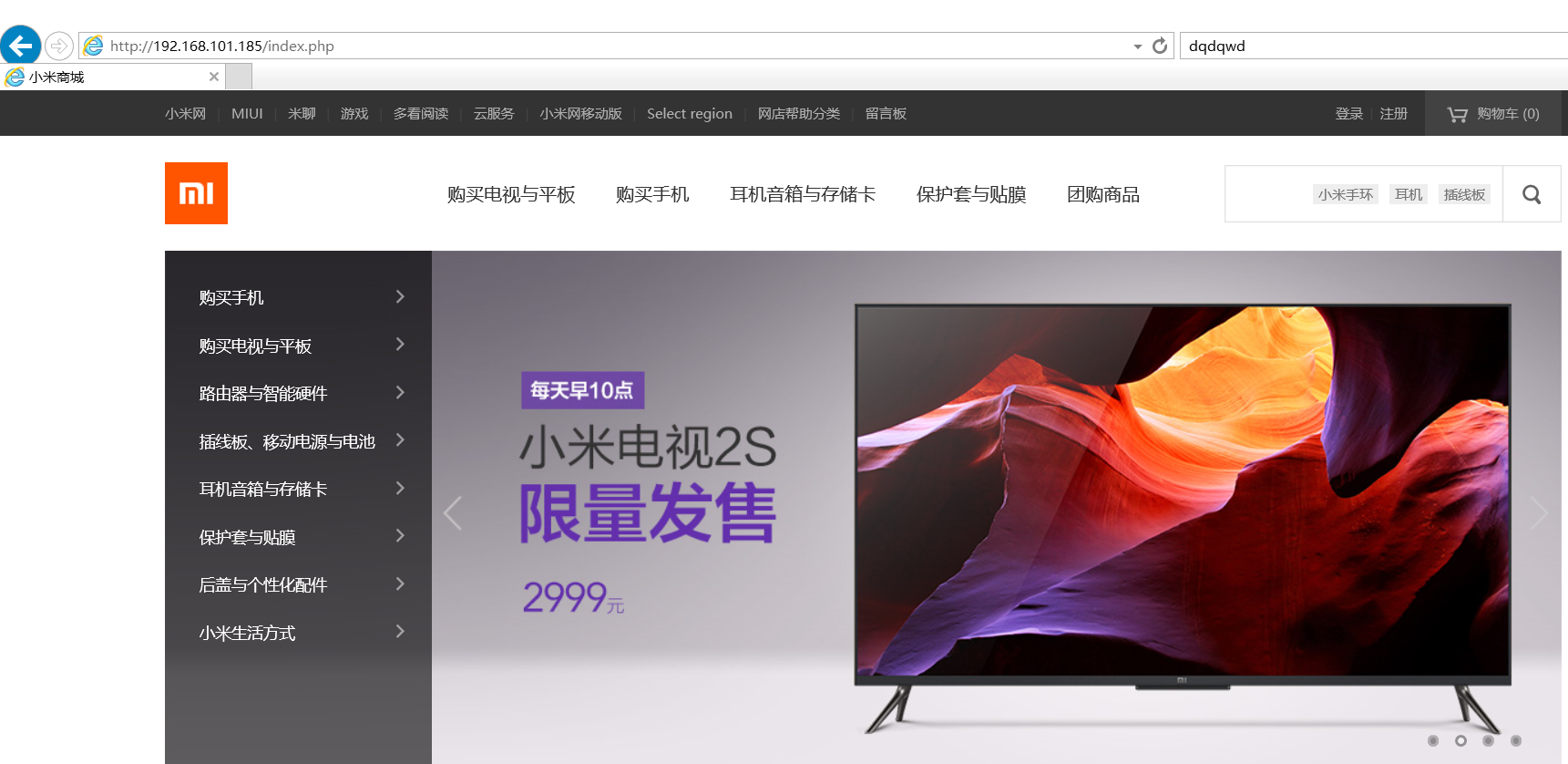
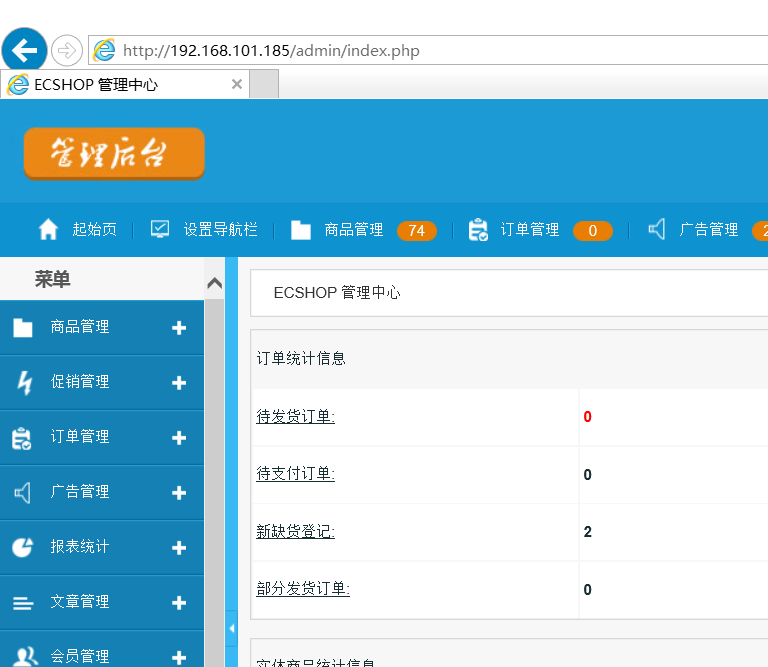














 726
726











 被折叠的 条评论
为什么被折叠?
被折叠的 条评论
为什么被折叠?








